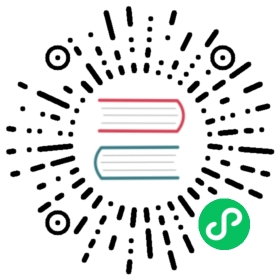内置仪表板
Grafana UI
你可以使用 Grafana 对存储在各个地方的指标进行查询、可视化、告警和了解。你能与你的团队创建、探索和共享仪表板,并培养数据驱动的文化。
要查看时间序列数据可视化的默认仪表板,请转到 Grafana UI。
自定义 Grafana
要查看和自定义用于支持 Grafana 仪表板的 PromQL 查询,请参阅此页面。
持久化 Grafana 仪表板
要创建持久化 Grafana 仪表板,请参阅此页面。
访问 Grafana
有关 Grafana 的 RBAC,请参阅本节。
Alertmanager UI
安装 rancher-monitoring 后,会部署 Prometheus Alertmanager UI,从而让你查看告警以及当前的 Alertmanager 配置。
 备注
备注
本节参考假设你已经熟悉 Monitoring 组件的协同工作方式。有关 Alertmanager 的详细信息,请参阅 Alertmanager 工作原理。
访问 Alertmanager UI
Alertmanager UI 可让你查看最近触发的告警。
 先决条件:
先决条件:
必须安装 rancher-monitoring 应用。
要查看 Alertmanager UI:
- 在左上角,单击 ☰ > 集群管理。
- 在集群页面上,转到要查看 Alertmanager UI 的集群,然后单击 Explore。
- 在左侧导航栏中,单击监控。
- 单击 Alertmanager。
结果:在新选项卡中打开 Alertmanager UI。如需配置帮助,请参阅官方 Alertmanager 文档。
有关在 Rancher 中配置 Alertmanager 的更多信息,请参阅此页面。
Alertmanager UI

查看默认告警
要查看默认触发的告警,请转到 Alertmanager UI 并单击展开所有组。
Prometheus UI
默认情况下,kube-state-metrics service 向 monitoring 应用提供 CPU 和内存利用率的大量信息。这些指标涵盖了跨命名空间的 Kubernetes 资源。换言之,如果你要查看服务的资源指标,你无需为其创建新的 ServiceMonitor。由于数据已经在时间序列数据库中,你可以转到 Prometheus UI 并运行 PromQL 查询来获取信息。你可以使用相同的查询来配置 Grafana 仪表板,从而显示这些指标随时间变化的图表。
要查看 Prometheus UI,请安装 rancher-monitoring。然后:
- 在左上角,单击 ☰ > 集群管理。
- 在集群页面上,转到要查看 Prometheus UI 的集群,然后单击 Explore。
- 在左侧导航栏中,单击监控。
- 单击 Prometheus Graph。
Prometheus Graph UI

查看 Prometheus 目标
要查看你正在监控的服务,你需要查看你的目标。目标是由 ServiceMonitor 和 PodMonitor 设置的,指的是指标抓取的的源。你无需直接编辑目标,但 Prometheus UI 可为你提供抓取的所有指标来源的概览。
要查看 Prometheus 目标,请安装 rancher-monitoring。然后:
- 在左上角,单击 ☰ > 集群管理。
- 在集群页面上,转到要查看 Prometheus 目标的集群,然后单击 Explore。
- 在左侧导航栏中,单击监控。
- 单击 Prometheus 目标。
Prometheus UI 中的目标

查看 PrometheusRules
当你定义规则时(在 PrometheusRule 资源的 RuleGroup 中声明),规则本身的规范会包含标签,然后 Alertmanager 会使用这些标签来确定接收对应告警的路由。
要查看 PrometheusRule,请安装 rancher-monitoring。然后:
- 在左上角,单击 ☰ > 集群管理。
- 在集群页面上,转到要可视化的集群,然后单击 Explore。
- 在左侧导航栏中,单击监控。
- 点击 Prometheus 规则。
你还可以在 Prometheus UI 中查看规则:
Prometheus UI 中的规则

有关在 Rancher 中配置 PrometheusRule 的更多信息,请参阅此页面。
旧版 UI
有关在引入 rancher-monitoring 应用程序之前 Rancher v2.2 到 v2.4 中可用仪表板的信息,请参阅 Rancher v2.0—v2.4 文档。